语音识别中的常见命令
使用AI技术进行语音指令识别的常用方法

使用AI技术进行语音指令识别的常用方法概述近年来,随着人工智能(AI)技术的快速发展,语音指令识别成为了一个备受关注的研究领域。
语音指令识别是通过计算机对用户声音输入进行分析和处理,将其转化为可执行的命令或者相关操作。
本文将介绍一些常用的方法和技术,帮助读者更好地了解和理解使用AI技术进行语音指令识别的过程。
一、基于深度学习的语音指令识别方法1. 神经网络模型基于深度学习的语音指令识别方法通常利用深层神经网络模型来提取特征并进行分类。
其中最常用的是卷积神经网络(Convolutional Neural Networks, CNN)和循环神经网络(Recurrent Neural Networks, RNN)。
CNN主要用于提取局部特征,而RNN则主要应用于序列数据建模。
2. 数据预处理在基于深度学习的语音指令识别中,数据预处理非常关键。
首先需要对原始语音信号进行采样、滤波等预处理步骤;然后将预处理后的信号转换为时频表示,如梅尔频谱图(Mel Spectrograms);最后还需要对时频表示进行标准化处理,以便更好地适应神经网络模型的输入要求。
二、基于统计建模的语音指令识别方法1. 隐马尔可夫模型隐马尔可夫模型(Hidden Markov Models, HMMs)是一种常用的基于统计建模的语音指令识别方法。
它将语音信号视为一个由状态序列和观测序列构成的过程,并假设每个状态与特定的观测值相关联。
通过训练HMM模型,可以学习到状态转移概率和观测概率,从而实现声学建模和语言建模。
2. 高斯混合模型高斯混合模型(Gaussian Mixture Models, GMMs)被广泛应用于语音指令识别中。
它将语音信号分解为多个具有不同权重和均值的高斯分布函数,从而对声学特征进行建模。
在训练阶段,利用最大似然估计法来估计高斯分布参数;在推断阶段,通过比较不同声学特征与已知语音指令之间的匹配度来进行分类。
三、基于端到端学习的语音指令识别方法近年来,随着深度学习的发展,基于端到端(End-to-End)学习的语音指令识别方法也引起了广泛关注。
语音识别技术的使用教程和技巧
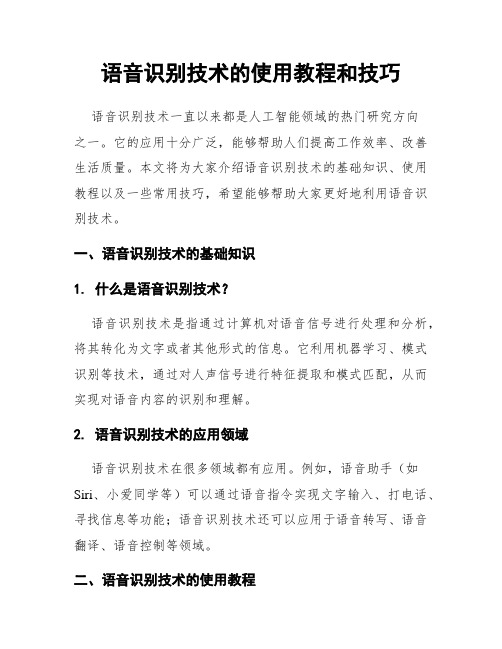
语音识别技术的使用教程和技巧语音识别技术一直以来都是人工智能领域的热门研究方向之一。
它的应用十分广泛,能够帮助人们提高工作效率、改善生活质量。
本文将为大家介绍语音识别技术的基础知识、使用教程以及一些常用技巧,希望能够帮助大家更好地利用语音识别技术。
一、语音识别技术的基础知识1. 什么是语音识别技术?语音识别技术是指通过计算机对语音信号进行处理和分析,将其转化为文字或者其他形式的信息。
它利用机器学习、模式识别等技术,通过对人声信号进行特征提取和模式匹配,从而实现对语音内容的识别和理解。
2. 语音识别技术的应用领域语音识别技术在很多领域都有应用。
例如,语音助手(如Siri、小爱同学等)可以通过语音指令实现文字输入、打电话、寻找信息等功能;语音识别技术还可以应用于语音转写、语音翻译、语音控制等领域。
二、语音识别技术的使用教程1. 使用语音助手(1)打开语音助手:通常,语音助手可以通过唤醒词或者按键来启动,根据不同的设备和系统设置,具体操作方式可能会有所不同。
(2)进行语音指令:启动语音助手后,可以直接通过语音进行指令。
例如,可以说“打电话给XXX”来进行拨号;说“播放音乐”来播放音乐等。
2. 使用语音转写工具(1)选择语音转写工具:根据需要,选择一款适合的语音转写工具。
常见的语音转写工具有讯飞输入法、微软小冰等。
(2)录制语音:打开语音转写工具后,点击录音按钮进行录制。
注意,录制时要尽量保持清晰,避免噪音干扰。
(3)获取转写结果:录制完成后,语音转写工具会将录制的语音转化为文字,并显示在界面上。
可以复制、编辑、保存转写结果,以满足不同的需求。
3. 使用语音控制(1)选择支持语音控制的设备:语音控制通常需要设备具备麦克风和语音处理功能,如智能音箱、智能手机等。
(2)开启语音控制:根据设备系统的设置,开启语音控制功能。
常见的方式是通过短按或长按指定的按键,或者使用唤醒词激活功能。
(3)进行语音控制:启动语音控制后,可以通过语音进行设备控制。
什么是计算机语音识别请解释几种常见的语音识别算法

什么是计算机语音识别请解释几种常见的语音识别算法计算机语音识别是指计算机通过处理声音信号,将其转化为可理解及处理的文字或指令的技术。
它的主要目标是将说话人的语音输入转化为计算机能够理解和处理的文本或命令,从而实现人机交互。
计算机语音识别的实现通常依赖于多种算法和技术,下面将介绍几种常见的语音识别算法。
1. 基于模板匹配的语音识别算法:基于模板匹配的算法是最早被使用的语音识别算法之一。
它通过将每个语音信号片段与事先存储的模板进行匹配,从而确定其对应的文字或指令。
这种方法的缺点是需要事先录制大量的语音样本作为模板,且对讲话者的语速和音调较为敏感。
2. 隐马尔可夫模型(Hidden Markov Model,HMM)算法:HMM是一种常用的统计模型,被广泛应用于语音识别领域。
在语音识别中,HMM模型用来描述语音信号的声学特征与对应文本之间的关系,通过对比不同声学特征序列与模型的匹配度,确定最有可能的文本输出。
HMM算法优势在于对语速和音调的适应性较强,但在处理长句子或上下文信息较多的情况下效果较差。
3. 马尔可夫链条件随机场(Conditional Random Fields,CRF)算法:CRF是在HMM的基础上发展而来的一种概率图模型,它主要用于解决序列标注任务,如语音识别中的音素识别。
CRF算法考虑了上下文信息的影响,能够更好地捕捉不同音素之间的依赖关系,对于语音识别任务有较好的效果。
4. 深度学习算法:近年来,深度学习技术的兴起对语音识别带来了革命性的影响。
深度学习算法,如卷积神经网络(Convolutional Neural Network,CNN)和循环神经网络(Recurrent Neural Network,RNN)、长短时记忆网络(Long Short-Term Memory,LSTM)等,具有强大的学习能力和自适应性,能够自动提取和学习输入语音信号的特征,从而实现更准确和鲁棒的语音识别。
语音识别中的常用命令.
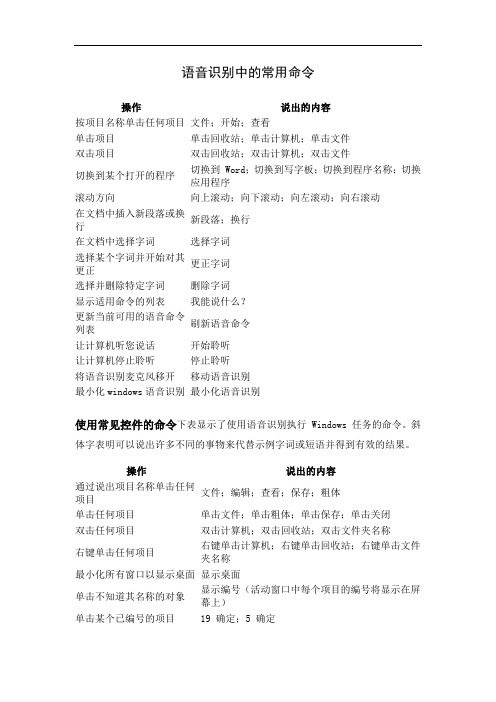
语音识别中的常用命令操作说出的内容按项目名称单击任何项目文件;开始;查看单击项目单击回收站;单击计算机;单击文件双击项目双击回收站;双击计算机;双击文件切换到某个打开的程序切换到 Word;切换到写字板;切换到程序名称;切换应用程序滚动方向向上滚动;向下滚动;向左滚动;向右滚动在文档中插入新段落或换行新段落;换行在文档中选择字词选择字词选择某个字词并开始对其更正更正字词选择并删除特定字词删除字词显示适用命令的列表我能说什么?更新当前可用的语音命令列表刷新语音命令让计算机听您说话开始聆听让计算机停止聆听停止聆听将语音识别麦克风移开移动语音识别最小化windows语音识别最小化语音识别使用常见控件的命令下表显示了使用语音识别执行 Windows 任务的命令。
斜体字表明可以说出许多不同的事物来代替示例字词或短语并得到有效的结果。
操作说出的内容通过说出项目名称单击任何项目文件;编辑;查看;保存;粗体单击任何项目单击文件;单击粗体;单击保存;单击关闭双击任何项目双击计算机;双击回收站;双击文件夹名称右键单击任何项目右键单击计算机;右键单击回收站;右键单击文件夹名称最小化所有窗口以显示桌面显示桌面单击不知道其名称的对象显示编号(活动窗口中每个项目的编号将显示在屏幕上)单击某个已编号的项目19 确定;5 确定操作说出的内容双击某个已编号的项目双击 19;双击 5右键单击某个已编号的项目右键单击 19;右键单击 5用于处理窗口的命令下表显示了使用语音识别处理窗口和程序的命令。
斜体字表明可以说出许多不同的事物来代替示例字词或短语并得到有效的结果。
操作说出的内容打开程序打开 Word;打开写字板;打开程序名称切换到某个打开的程序切换到 Word;切换到写字板;切换到程序名称;切换应用程序关闭程序关闭这个;关闭 Word;关闭文档;关闭 Internet Explorer (只用于活动窗口)还原还原这个;还原 Word;还原 Internet Explorer(只用于活动窗口)最小化最小化这个;最小化 Excel;最小化 Internet Explorer (只用于活动窗口)最大化最大化这个;最大化 Excel;最大化 Internet Explorer (只用于活动窗口)剪切剪切;剪切复制复制粘贴粘贴删除删除这个;删除撤消撤消这个;擦除这个;撤消滚动方向向上滚动;向下滚动;向右滚动;向左滚动在页面中滚动确切的距离向下滚动 2 页;向上滚动 10 页以其他单位滚动确切的距离向上滚动 5 个单位;向下滚动 7 个单位转到表单或程序中的某个字段转到字段名称;转到主题;转到地址;转到抄送用于处理文本的命令下表显示了使用语音识别处理文本的命令。
如何设置电脑系统的语音识别
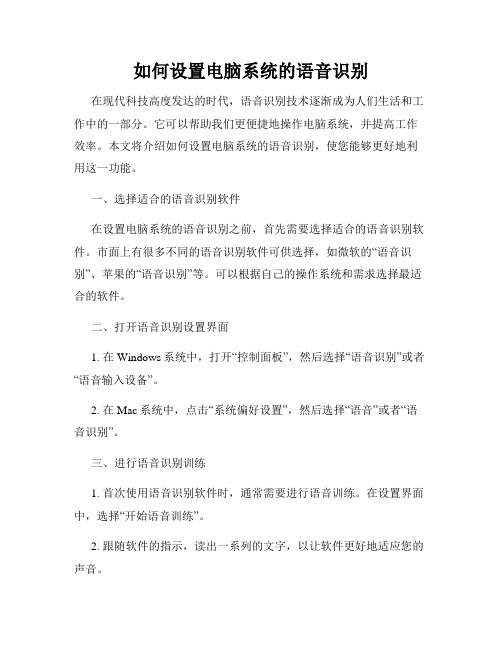
如何设置电脑系统的语音识别在现代科技高度发达的时代,语音识别技术逐渐成为人们生活和工作中的一部分。
它可以帮助我们更便捷地操作电脑系统,并提高工作效率。
本文将介绍如何设置电脑系统的语音识别,使您能够更好地利用这一功能。
一、选择适合的语音识别软件在设置电脑系统的语音识别之前,首先需要选择适合的语音识别软件。
市面上有很多不同的语音识别软件可供选择,如微软的“语音识别”、苹果的“语音识别”等。
可以根据自己的操作系统和需求选择最适合的软件。
二、打开语音识别设置界面1. 在Windows系统中,打开“控制面板”,然后选择“语音识别”或者“语音输入设备”。
2. 在Mac系统中,点击“系统偏好设置”,然后选择“语音”或者“语音识别”。
三、进行语音识别训练1. 首次使用语音识别软件时,通常需要进行语音训练。
在设置界面中,选择“开始语音训练”。
2. 跟随软件的指示,读出一系列的文字,以让软件更好地适应您的声音。
3. 训练完成后,电脑系统就能够更准确地识别您的语音指令了。
四、设置语音识别偏好在语音识别设置界面中,通常还可以进一步设置语音识别的偏好,以适应个人的使用习惯和需求。
1. 设置语音识别的语言:根据需要选择相应的语言,以便系统能够更好地识别语音指令。
2. 设置语音识别的快捷键:可以指定一个快捷键,以便在需要的时候快速启动语音识别功能。
3. 设置音频输入设备:选择适合的麦克风或者耳麦作为音频输入设备,以获得更好的语音识别效果。
4. 设置语音识别的响应速度:根据自己的需求,选择较快或者较慢的响应速度。
五、使用语音识别功能完成以上设置后,您可以开始使用电脑系统的语音识别功能了。
以下是一些常用的语音指令:1. 打开应用程序:通过语音命令快速打开各种应用程序,如“打开浏览器”、“打开音乐播放器”等。
2. 文字输入:可以通过语音转文字的功能进行文字输入,如“在文档中输入hello”。
3. 控制操作:可以通过语音指令来控制一些操作,如“关闭窗口”、“最小化窗口”等。
Mac系统中的语音识别和语音控制技巧

Mac系统中的语音识别和语音控制技巧在Mac系统中,语音识别和语音控制技巧的使用可以让我们更方便地操作电脑。
本文将介绍一些常用的Mac系统中的语音识别和语音控制技巧,并提供相应的操作步骤。
一、语音识别技巧1. 开启语音识别功能1.1 打开“系统偏好设置”。
1.2 点击“键盘”,选择“语音”标签页。
1.3 勾选“启用语音”选项,并选择相应的语言。
1.4 点击“命令设定”按钮,可以设置语音识别的快捷键。
2. 使用语音识别输入文本2.1 按下设定好的语音识别快捷键,开始说话。
2.2 Mac系统会将您的语音转换为文字,并将其输入到光标所在的文本框中。
3. 编辑语音识别结果3.1 如果语音识别结果不准确,可以使用键盘对其进行编辑。
3.2 使用光标键、删除键等对文本进行修改,以消除任何错误。
二、语音控制技巧1. 开启语音控制功能1.1 打开“系统偏好设置”。
1.2 点击“辅助功能”,选择“语音”标签页。
1.3 勾选“启用语音控制”选项。
2. 基本语音指令2.1 “打开”:可以通过说出应用程序的名称来打开它,例如“打开Safari”。
2.2 “关闭”:可以通过说出应用程序的名称来关闭它,例如“关闭邮件”。
2.3 “最小化”和“最大化”:可以将应用程序窗口最小化或最大化,例如“最小化窗口”。
3. 控制系统功能3.1 “睡眠”:可以让系统进入睡眠模式,例如“睡眠”或“进入睡眠模式”。
3.2 “重新启动”和“关机”:可以通过语音指令重新启动或关闭电脑,例如“重新启动”或“关机”。
4. 播放音乐和视频4.1 “播放”和“暂停”:可以通过语音指令控制音乐或视频的播放和暂停。
4.2 “下一首”和“上一首”:可以通过语音指令切换到下一首或上一首。
5. 发送电子邮件和信息5.1 “写邮件给xx”:可以通过语音指令开始撰写一封电子邮件。
5.2 “发送消息给xx”:可以通过语音指令发送即时消息给特定的联系人。
总结:通过语音识别和语音控制技巧,在Mac系统中可以更方便地进行文字输入、应用程序的打开和关闭、系统功能的控制、音频视频的播放以及发送电子邮件和信息等操作。
Python中的语音识别实战
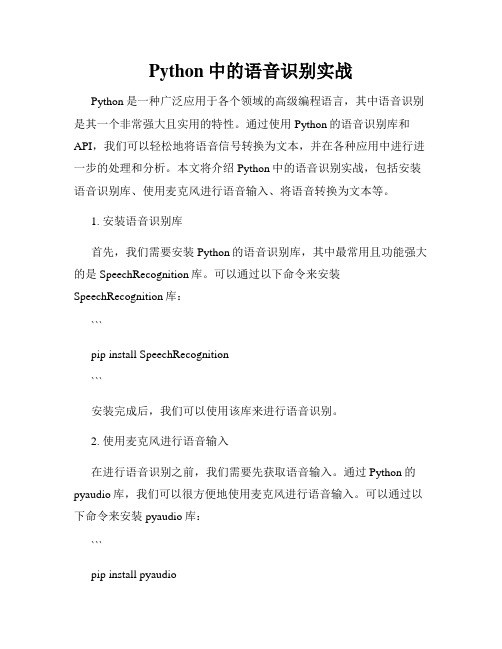
Python中的语音识别实战Python是一种广泛应用于各个领域的高级编程语言,其中语音识别是其一个非常强大且实用的特性。
通过使用Python的语音识别库和API,我们可以轻松地将语音信号转换为文本,并在各种应用中进行进一步的处理和分析。
本文将介绍Python中的语音识别实战,包括安装语音识别库、使用麦克风进行语音输入、将语音转换为文本等。
1. 安装语音识别库首先,我们需要安装Python的语音识别库,其中最常用且功能强大的是SpeechRecognition库。
可以通过以下命令来安装SpeechRecognition库:```pip install SpeechRecognition```安装完成后,我们可以使用该库来进行语音识别。
2. 使用麦克风进行语音输入在进行语音识别之前,我们需要先获取语音输入。
通过Python的pyaudio库,我们可以很方便地使用麦克风进行语音输入。
可以通过以下命令来安装pyaudio库:```pip install pyaudio```安装完成后,我们可以使用以下代码来获取麦克风输入的语音信号:```pythonimport speech_recognition as sr# 创建Recognizer对象r = sr.Recognizer()# 使用麦克风进行语音输入with sr.Microphone() as source:print("请开始说话:")audio = r.listen(source)```以上代码会启动麦克风,并等待用户说话。
当用户说话时,语音信号会被记录下来供后续处理。
3. 将语音转换为文本一旦我们获得了语音信号,下一步就是将其转换为文本。
使用SpeechRecognition库可以轻松实现这一功能。
可以使用以下代码来将语音转换为文本:```pythonimport speech_recognition as sr# 创建Recognizer对象r = sr.Recognizer()# 使用麦克风进行语音输入with sr.Microphone() as source:print("请开始说话:")audio = r.listen(source)# 将语音信号转换为文本try:text = r.recognize_google(audio, language='zh-CN')print(f"识别结果:{text}")except sr.UnknownValueError:print("语音识别失败")```以上代码使用了Google的语音识别API将语音信号转换为文本。
win7语音识别中英文对照语音指令

select when through Phrases 选择从 when到Phrases
new line/new pragraph 新起一行
go to the end of the document 到行末尾
go to the startof the document 到行首部
accessories 附件
double click... 双击
right click document Maxine mize 右击文本
show numbers 显示编码
scroll down 向下滑动
scroll up 向上滑动
scroll down 10 向下滑动10
maximize 最大化
restore down 还原
mousegrid 鼠标格子
press capital b 按下打下b
press c as in close 按下c作为结束
backspace 退格
press control home 按下 ctrl+home
press y 3 times 按下3次y
start 开始
all programs 所有程序
6. show speech recgnition 显示语音识别
7. what can I say 我能说什么
period 句号
exclamation mark 感叹号
question mark 问号
correct ... 改正...(改正某个单词)
undo/undo that/delete that 取消
scroll up 20 向上滑动20
- 1、下载文档前请自行甄别文档内容的完整性,平台不提供额外的编辑、内容补充、找答案等附加服务。
- 2、"仅部分预览"的文档,不可在线预览部分如存在完整性等问题,可反馈申请退款(可完整预览的文档不适用该条件!)。
- 3、如文档侵犯您的权益,请联系客服反馈,我们会尽快为您处理(人工客服工作时间:9:00-18:30)。
语音识别中的常见命令在使用Windows 语音识别时,可以打印此主题以便快速参考。
如何使用语音识别?若要使用语音识别,首先需要在您的计算机上对其进行设置。
若要了解如何进行设置,请参阅设置语音识别。
如果已准备好使用语音识别,则需要说出简短的命令。
下列表格包括一些比较常用的命令。
打开语音识别的步骤单击打开Windows 语音识别。
说“开始聆听”或单击“麦克风”按钮启动聆听模式。
注意语音识别仅适用于英语、法语、西班牙语、德语、日语、简体中文和繁体中文。
常见的语音识别命令常用命令下表显示了语音识别中一些最常用的命令。
斜体字表明您可以说出许多不同的事物来代替示例字词或短语并得到有效的结果。
操作说出的内容按项目名称单击任何项目单击文件;开始;查看单击任何项目单击回收站;单击计算机;单击文件名双击任何项目双击回收站;双击计算机;双击文件名切换到某个打开的程序切换到画图;切换到写字板;切换到程序名称;切换应用程序沿一个方向滚动向上滚动;向下滚动;向左滚动;向右滚动在文档中插入新段落或换行新段落;换行在文档中选择字词选择字词选择某个字词并开始对其更正更正字词选择并删除特定字词删除字词显示适用命令的列表我可以说什么?更新当前可用的语音命令列表刷新语音命令让计算机听您说话开始聆听让计算机停止聆听停止聆听移动语音识别麦克风栏移动语音识别最小化windows语音识别最小化语音识别查看有关特定任务的Windows 帮助和支持内容如何执行操作?例如,说“如何安装打印机?”,然后会返回帮助主题列表。
请注意,只有使用美国英语语音识别器时,才能使用此命令。
有关详细信息,请参阅设置语音选项。
听写用于处理文本的命令下表显示了使用语音识别处理文本的命令。
斜体字表明您可以说出许多不同的事物来代替示例字词或短语并得到有效的结果。
操作说出的内容在文档中插入换行换行在文档中插入新段落新段落插入选项卡选项卡为下一个命令插入由字母组成的字词(例如,可以插入字词“comma”来代替标点符号)由字母组成的字词插入数字形式的数由数字组成的数将光标放到特定字词之前转到字词将光标放到特定字词之后转到字词后面请勿在下一个字词前插入空格无空格转到光标所在句子开头转到句子开头转到光标所在段落开头转到段落开头转到文档开头转到文档开头转到光标所在句子的结尾转到句子结尾转到光标所在段落的结束位置转到段落结尾转到当前文档的结尾转到文档结尾选择当前文档中的字词选择字词选择当前文档中的字词范围选择字词到字词选择当前文档中的所有文本选择全部文本选择光标位置之前的多个字词选择前20 个字词;选择前10 个字词选择光标位置之后的多个字词选择后20 个字词;选择后10 个字词选择最后听写的文本选择它在屏幕上清除选定内容清除选定内容将字词的首字母大写Caps 字词将字词的所有字母大写所有Caps 字词使字词中的所有字母都小写没有Caps 字词将下一个编号的字词更改为大写将后10 个字词更改为大写将下一个编号的字词更改为小写将后10 个字词更改为小写删除前一个句子删除前一个句子删除下一个句子删除下一个句子删除前一个段落删除前一个段落删除下一个段落删除下一个段落删除选定的文本或最后听写的文本删除这个键盘键键盘键命令下表显示了使用语音识别按键盘键的命令。
斜体字表明您可以说出许多不同的事物来代替示例字词或短语并得到有效的结果。
操作说出的内容在键盘上按任意键按键盘键;按a;按大写字母B;按Shift+a;按Ctrl+a在不首先说“按”的情况下直接按某些键盘键Delete;Backspace;Enter;Page Up;Page down;Home;End;Tab注意也可以使用ICAO\NATO 音标字母说出要按下的键盘键。
例如,可以说“按Alpha”以按“a”,或说“按Bravo”以按“b”。
使用语音识别按键盘键仅适用于拉丁字母。
标点符号和特殊字符用于标点符号和特殊字符的命令下表显示了使用语音识别插入标点符号和特殊字符的命令。
斜体字表明您可以说出许多不同的事物来代替示例字词或短语并得到有效的结果。
若要使其显示说出的内容,逗号;分号.句号;圆点;小数点:冒号“左双引号;左引号;”右双引号;右引号'撇号‘左单引号’右单引号>大于号<小于号/西文斜杠\西文反斜杠~TILDE@AT!感叹号?问号#数字标记;英镑标记美元符号%百分号^西文插入记号(左括号)右括号_下划线-西文减号;西文短划线;西文连字号–短破折号—长破折号=等号+加号{左花括号;左大括号}右花括号;右大括号[左括号,左方括号]右括号;右方括号|竖杠:-)笑脸:-(悲伤的脸;-)眨眼的脸™商标符号¾四分之三¼四分之一½二分之一£英镑符号&与号;和符号*星号//双斜杠`反引号<左单书名号>右单书名号±加号或减号«左双书名号»右双书名号×乘号÷除号¢按下分币¥按下日元§按下节标记©按下版权®按下注册标记°按下度符号¶段落标记…省略号ƒ函数符号控件使用常见控件的命令下表显示了使用语音识别执行Windows 任务的命令。
斜体字表明您可以说出许多不同的事物来代替示例字词或短语并得到有效的结果。
操作说出的内容通过说出项目名称单击任何项目文件;编辑;查看;保存;粗体单击任何项目单击文件;单击粗体;单击保存;单击关闭双击任何项目双击计算机;双击回收站;双击文件夹名称右键单击任何项目右键单击计算机;右键单击回收站;右键单击文件夹名称最小化所有窗口以显示桌面显示桌面单击不知道其名称的对象显示编号(活动窗口中每个项目的编号将显示在屏幕上。
说出与项目对应的编号以单击它。
)单击某个带编号的项目19 确定;5 确定双击某个带编号的项目双击19;双击5右键单击某个带编号的项目右键单击19;右键单击5Windows用于处理窗口的命令下表显示了使用语音识别处理窗口和程序的命令。
斜体字表明您可以说出许多不同的事物来代替示例字词或短语并得到有效的结果。
操作说出的内容打开程序打开画图;打开写字板;打开程序名称切换到某个打开的程序切换到画图;切换到写字板;切换到程序名称;切换应用程序关闭程序关闭这个;关闭画图;关闭文档最小化最小化这个;最小化画图;最小化文档最大化最大化这个;最大化画图;最大化文档还原还原这个;还原画图;还原文档剪切剪切这个;剪切复制复制这个;复制粘贴粘贴删除删除这个;删除撤消撤消这个;擦除这个;撤消沿一个方向滚动向上滚动;向下滚动;向右滚动;向左滚动在页面中滚动确切的距离向下滚动2 页;向上滚动10 页以其他单位滚动确切的距离向上滚动5 个单位;向下滚动7 个单位转到表单或程序中的某个字段转到字段名称;转到主题;转到地址;转到抄送单击屏幕的任意位置用于单击屏幕任意位置的命令下表显示了使用语音识别单击屏幕任意位置的命令。
斜体字表明您可以说出许多不同的事物来代替示例字词或短语并得到有效的结果。
操作说出的内容显示鼠标网格鼠标网格将鼠标指针移动到任意鼠标网格方块的中心方块的编号;1;7;9;1、7、9单击任意鼠标网格方块单击方块的编号选择要用鼠标网格拖动的项目项目显示位置的方块编号;3、7、9(后面跟随)标记选择要用鼠标网格拖动项目的区域要拖动的方块编号;4、5、6(后面跟随)单击。
